Alle E-Mails aus dem Posteingang löschen
In Apples Mail-App gibt es zwar die Option „Alle markieren“, aber diese dient nicht zur Auswahl aller E-Mails. Auch das Verschieben sowie Löschen aller E-Mails ist daher nicht möglich. Allerdings gibt es einen Bug, der Sie sämtliche E-Mails löschen lässt.
Mehr Apple-Wissen für dich.
Mac Life+ ist die digitale Abo-Flatrate mit exklusiven, unabhängigen Tests, Tipps und Ratgebern für alle Apple-Anwenderinnen und Anwender - ganz egal ob neu mit dabei oder Profi!
Mac Life+ beinhaltet
- Zugriff auf alle Online-Inhalte von Mac Life+
- alle digitalen Ausgaben der Mac Life, unserer Sonderhefte und Fachbücher im Zugriff
- exklusive Tests, Artikel und Hintergründe vorab lesen
- maclife.de ohne Werbebanner lesen
- Satte Rabatte: Mac, iPhone und iPad sowie Zubehör bis zu 15 Prozent günstiger kaufen!
✔ SOFORT gratis und ohne Risiko testen: Der erste Monat ist kostenlos, danach nur 6,99 Euro/Monat.
✔ Im Jahresabo noch günstiger! Wenn du direkt für ein ganzes Jahr abonnierst, bezahlst du sogar nur 4,99 Euro pro Monat.
Öffnen Sie dazu die Mail-App auf Ihrem iOS-Gerät und wählen den „Posteingang“ aus. Danach tippen Sie auf „Bearbeiten“. Setzen Sie einen Haken vor der ersten E-Mail und halten Sie nun Ihren Finger auf „Bewegen“ gedrückt. Entfernen Sie nun die Markierung vor der ersten Mail wieder, während Sie weiterhin den Finger „Bewegen“ gedrückt halten. Anschließend heben Sie Ihren Finger wieder an und warten einige Sekunden. Nach kurzer Zeit erscheint das Fenster zum Verschieben. Oben links sehen Sie, dass sämtliche E-Mails verschoben werden. Wählen Sie den Ordner „Papierkorb“ aus und löschen Sie damit alle Nachrichten. Wenn Sie nun den Papierkorb öffnen, können Sie sämtliche E-Mails vollständig löschen.
Kurzfassung:
- Öffnen Sie Mail auf dem iPhone oder iPad
- Rufen Sie den „Posteingang“ auf
- Tippen Sie auf „Bearbeiten“ und markieren Sie die erste E-Mail
- Halten Sie den Finger auf „Bewegen“ gedrückt, während Sie die erste E-Mail wieder abwählen
- Nehmen Sie die Finger vom Display und warten Sie einige Sekunden
- Wählen Sie den „Papierkorb“ aus
- Alle E-Mails werden in den Papierkorb verschoben
Danke an „Sparkleberry“ für den Tipp
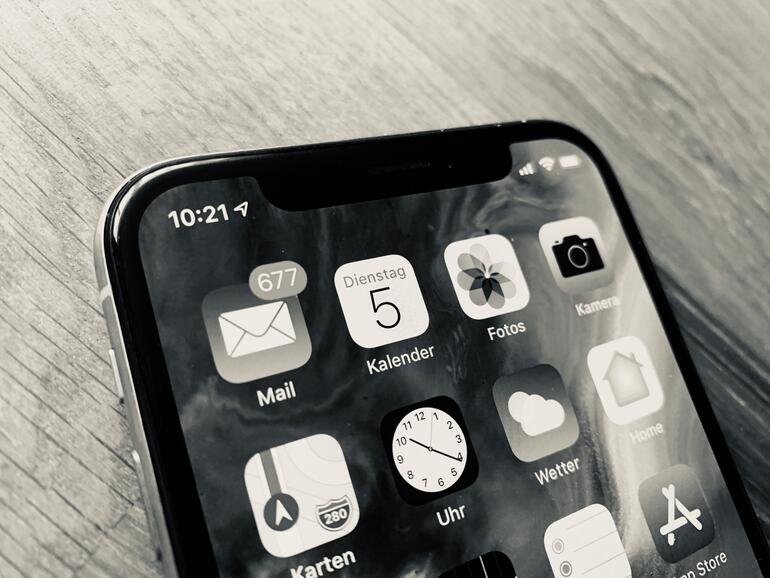
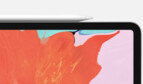

Diskutiere mit!
Hier kannst du den Artikel "Tausende E-Mails auf iPhone und iPad löschen - so geht's" kommentieren. Melde dich einfach mit deinem maclife.de-Account an oder fülle die unten stehenden Felder aus.
Perfekt! Darauf habe ich schon lange gewartet. Ich bin gespannt ob das funktioniert.
Dankeschön sehr praktisch :)
it‘s a feature. ;-)
Ja es funktioniert.
super - vielen dank für diesen tollen tipp!!!!!! daran bin ich schon verzweifelt